إذا كنت ترغب في فهم أعمق لكيفية عمل مواقع الويب والتصميمات، فأنت بحاجة إلى النظر إلى ما وراء الأكواد.
في هذه المقالة، سنأخذك في رحلة تبدأ من أدوات المطورين داخل المتصفح، مرورًا بفهم كيفية تحويل المتصفح للنصوص إلى شجرة عناصر، ومن ثم إلى صناديق، وصولاً إلى تطبيق التنسيقات باستخدام CSS.
ستتعلم أيضًا كيفية كتابة القواعد، التعامل مع المحددات، وفهم الأولويات، مما يجعلك تنظر إلى تصميم المواقع بطريقة احترافية وجديدة تمامًا.

أدوات المطورين داخل متصفح الويب
تأتي معظم متصفحات الويب مزودة بـ أدوات مطورين (Developer Tools) التي تعدّ أداة قوية لأي مطور ويب. هذه الأدوات تتيح إمكانية تعديل أكواد HTML وCSS مباشرة في المتصفح لرؤية النتائج بشكل لحظي.
ومع ذلك، من المهم أن نوضح أن هذه التعديلات لا تُحفظ تلقائيًا؛ فهي مجرد وسيلة لاستعراض تأثير الأكواد أو اختبار الأفكار على صفحة الويب قيد التطوير.
كيفية الوصول إلى أدوات المطور
.webp)
يمكنك فتح أدوات المطور بسهولة عن طريق النقر بزر الماوس الأيمن على أي جزء من الصفحة ثم اختيار فحص أو Inspect، حسب لغة المتصفح المستخدم. ستظهر نافذة تحتوي على مجموعة من التبويبات، وأهمها هو تبويب Elements.
أو عن طريق إستخدام الإختصار التالى ctrl + shift + c.
استكشاف تبويب Elements - Inspector
من خلال تبويب Elements أو فى بعض المتصفحات ستجدها بإسم Inspector، يمكنك استعراض أكواد HTML وCSS الخاصة بالصفحة. يمكن إجراء العديد من التعديلات، مثل:
- تغيير ألوان النصوص والخلفيات.
- تعديل أحجام الخطوط وعناصر الصفحة.
- تفعيل أو تعطيل خصائص CSS باستخدام مربع الاختيار (Checkbox) بجوار كل خاصية.
استخدام أدوات المطور بشكل منتظم سيساعدك على فهم كيفية عمل المواقع بشكل أعمق وتحسين مهاراتك كمطور ويب محترف.
من النصوص إلى الشجر (Text to Trees)

عندما تقوم بكتابة مستند HTML وتعرضه في المتصفح، يختلف العرض عما كتبته في صفحة الكود. هذا يعود إلى وجود عملية تحويل داخلية تُسمى DOM أو Document Object Model.
يقوم المتصفح بتحويل كود HTML إلى شجرة من الأكواد ليتمكن من تفسيره بشكل صحيح. على سبيل المثال:
- القوائم المرقمة في HTML تُحوَّل تلقائيًا إلى عناصر تحمل أرقامًا، حتى وإن لم تكن هذه الأرقام مكتوبة في الكود الأصلي.

بنية الشجرة (Tree Structure)
بنية الشجرة ليست مفهومًا خاصًا بـ HTML فقط، بل هو جزء أساسي في علوم الحاسوب. تتكون الشجرة من أجزاء تُعرف بـ Nodes، تربط بينها علاقات تُسمى Branches.
مثال توضيحي
لنتخيل شقة تحتوي على غرف متعددة:
- غرفة النوم تحتوي على سرير ودولاب.
- السرير يحتوي على مخدة، والدولاب يحتوي على أرفف.
كل عنصر هنا يمثل Node، والأسهم التي تربط بين هذه العناصر هي Branches.
بنفس الطريقة، تُكتب أكواد HTML وفق بنية الشجرة. على سبيل المثال:
- الجذر (Root Node) هو الوسم
<html>. - يحتوي الجذر على وسمي
<head>و<body>. - داخل
<head>يمكن أن نجد وسم<title>. - داخل
<body>يمكن أن نجد فقرات وقوائم وعناصر أخرى.

القواعد الأساسية لبنية الشجرة:
- يجب أن تحتوي الشجرة على جذر واحد فقط.
- كل Node يمكن أن تحتوي على فروع تؤدي إلى عقد فرعية (Nodes أخرى).
- كل Node لها والد واحد فقط باستثناء الجذر.
من الشجر إلى الصناديق (Trees to Boxes)
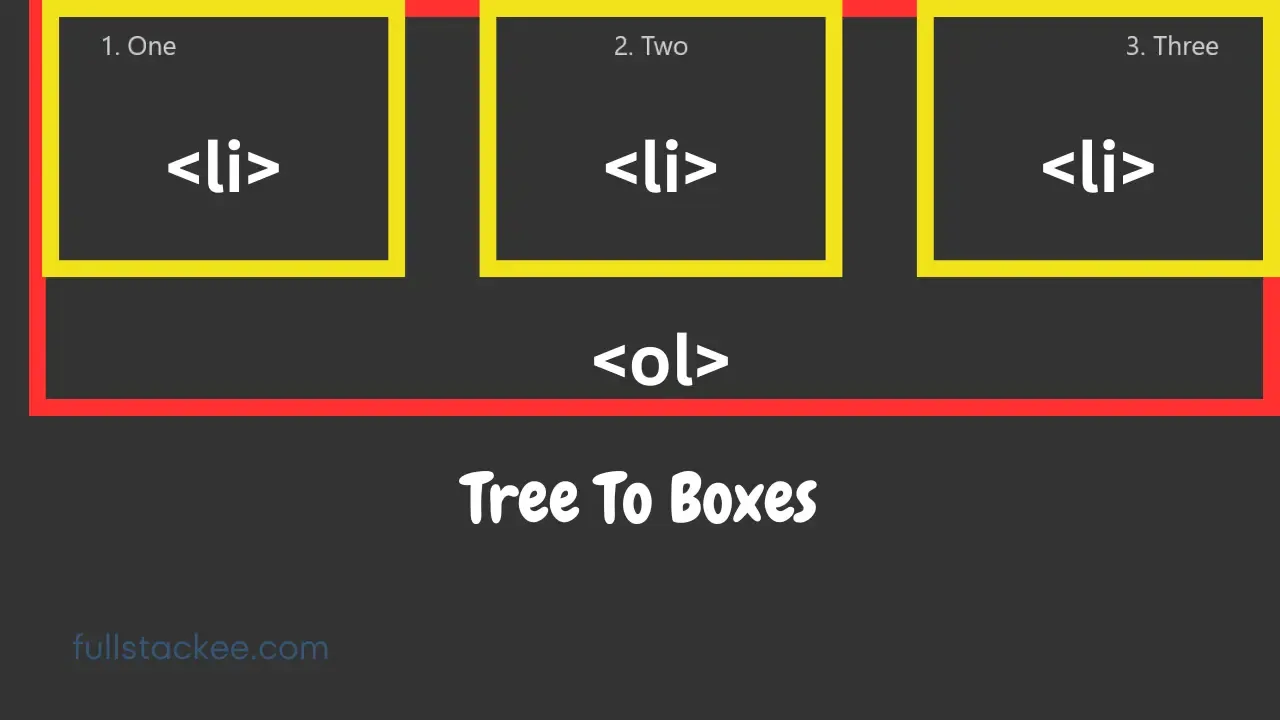
بعد تحويل المتصفح لكود HTML إلى شجرة (Tree Structure)، يتم تحويل هذه الشجرة إلى صناديق (Boxes) تظهر على شاشة المستخدم.
كل Node في الشجرة تُحوَّل إلى صندوق، وقد يحتوي الصندوق على صناديق أصغر داخله أو يكون جزءًا من صندوق أكبر.
مثال عملي
لنفترض كتابة الكود التالي:
<ul>
<li>One</li>
<li>Two</li>
<li>Three</li>
</ul>
- يتم تحويل القائمة
<ul>إلى صندوق كبير. - كل عنصر
<li>يُمثّل صندوقًا أصغر داخل الصندوق الكبير.
بمساعدة CSS، يمكن تعديل كيفية عرض هذه الصناديق، مثل وضعها بجانب بعضها البعض بدلاً من ترتيبها عموديًا.
قواعد كتابة CSS (CSS Syntax)
تتكون قاعدة CSS من جزأين رئيسيين: المحدد (Selector) وكتلة التصريح (Declaration Block).
- المحدد هو الجزء الذي يحدد العناصر في HTML التي سيتم تطبيق القاعدة عليها.
- كتلة التصريح تحتوي على التعليمات التي تحدد كيفية تعديل هذه العناصر.

على سبيل المثال، إذا أردنا تحويل جميع العناصر <li> إلى اللون الأخضر، فالمحدد سيكون li، وكتلة التصريح تحتوي على:
color: green;
كيفية كتابة قواعد CSS
تُكتب قواعد CSS بالصيغة التالية:
- يبدأ بـ المحدد، وهو الجزء الذي يحدد العناصر المستهدفة.
- يتم استخدام الأقواس
{}لتحديد كتلة التصريح. - داخل الأقواس، توضع التصريحات (Declarations)، وكل تصريح يتكون من:
- الخاصية (Property): مثل
colorأوfont-size. - القيمة (Value): مثل
greenأوlarger. - تنتهي كل تصريح بـ فاصلة منقوطة (
;).
أمثلة:
- المثال الأول: تنسيق جميع عناصر الفقرة
<p>:
في هذا المثال:
- المحدد:
p(يطبق التنسيق على جميع الفقرات). - التصريحات:
color: purple;وfont-size: larger;.
p {
color: purple;
font-size: larger;
}
- المثال الثاني: تنسيق العناصر التي تحمل الفئة (Class) "weird":
.weird {
width: 50%;
color: blue;
}
هنا، يتم استهداف العناصر باستخدام النقطة (.) متبوعة باسم الفئة.
تطبيق التنسيقات مباشرة على HTML (Styling HTML Directly)
1. التنسيق باستخدام السمة style
يمكنك تطبيق التنسيقات مباشرة على عناصر HTML باستخدام السمة style.
على سبيل المثال، إذا كنت تريد تغيير لون جميع العناصر <li> إلى الأخضر، يمكنك كتابة:
<li style="color: green;">Item 1</li>
<li style="color: green;">Item 2</li>
<li style="color: green;">Item 3</li>
عيوب هذه الطريقة
- التكرار: تحتاج إلى إضافة السمة لكل عنصر بشكل يدوي، مما يسبب الكثير من العمل المكرر.
- التعقيد: إذا حدث خطأ في أحد العناصر، سيكون من الصعب اكتشافه وتصحيحه.
- الصيانة: إجراء تغييرات على التنسيقات يصبح مرهقًا إذا احتجت إلى تعديل جميع العناصر يدويًا.
2. الحل: استخدام CSS لتجنب التكرار
يمكنك تجنب هذه العيوب باستخدام CSS لتطبيق القواعد بشكل مركزي. بدلاً من تحديد السمة style لكل عنصر، يمكنك:
- إنشاء قاعدة CSS داخل عنصر
<style>في<head>:<style> li { color: green; } </style> - ستُطبق هذه القاعدة على جميع عناصر
<li>في الصفحة تلقائيًا.
كيف يعمل المتصفح؟
أثناء بناء الصفحة، يستخدم المتصفح الشجرة (DOM Tree) لتحديد العناصر وتطبيق القواعد. تقوم CSS بتحديد الألوان، والأشكال، وتخطيطات الصفحة بناءً على هذه القواعد.
أنواع المحددات (Selectors Type)
في CSS، المحددات (Selectors) هي الطريقة التي تُخبر بها المتصفح بالعناصر التي ترغب في تطبيق القواعد عليها. أبسط أنواع المحددات هو محدد النوع (Type Selector)، الذي يُستخدم لتحديد عنصر معين بناءً على اسمه في HTML، مثل p (للفقرات) أو em (للنص المائل)، وحتى body (لتطبيق النمط على كامل المستند).
كيفية استخدام محدد النوع
على سبيل المثال، يمكننا كتابة قاعدة CSS تُغير خط النصوص في المستند بالكامل:
body {
font-family: Arial, sans-serif;
color: #333;
}
هذه القاعدة ستجعل الخط المستخدم في المستند كله هو Arial، وسيكون لون النص رماديًا داكنًا.
أهمية محدد النوع
- تطبيق واسع النطاق: إذا كنت تكتب مقالًا يحتوي على العديد من العناوين مثل
h1وh2، يمكنك استخدام محدد النوع لتطبيق الأنماط على جميع العناصر من نوع معين دفعة واحدة. - سهولة الاستخدام: بدلاً من كتابة أنماط منفصلة لكل عنصر، يمكن استخدام قاعدة واحدة لتغطية جميع العناصر من النوع نفسه:
h1 {
font-size: 24px;
font-weight: bold;
}
h2 {
font-size: 20px;
font-weight: bold;
}
المحددات: الفئات (Class) والمعرفات (ID)
ليس من الضروري دائمًا تطبيق النمط نفسه على جميع العناصر من النوع نفسه. على سبيل المثال، إذا كان لديك مقال يحتوي على شريط جانبي، قد ترغب في تخصيص أنماط مختلفة للفقرات الموجودة داخل المقال مقارنةً بالشريط الجانبي.
ما هي الفئة (Class)؟
الفئة هي سمة تُضاف إلى العلامات في HTML لتحديد مجموعة من العناصر التي تتشارك نفس الخصائص. تُكتب الفئة في CSS باستخدام النقطة (.) متبوعة باسم الفئة:
<p class="article-text">هذا نص في المقال.</p>
<p class="sidebar-text">هذا نص في الشريط الجانبي.</p>
.article-text {
color: #000;
}
.sidebar-text {
color: #777;
}
ما هو المعرف (ID)؟
المعرف مشابه للفئة ولكنه مخصص لعناصر فريدة. يجب أن يكون لكل معرف قيمة واحدة فقط على الصفحة. يُكتب المعرف في CSS باستخدام علامة الشباك (#):
<p id="main-heading">هذا عنوان رئيسي.</p>
#main-heading {
font-size: 28px;
text-align: center;
}
الفرق بين Class وID
- الفئة: تُستخدم لعناصر متعددة.
- المعرف: يُستخدم لعناصر فريدة.
دمج المحددات (Combining Selectors)
CSS يسمح بدمج المحددات لتطبيق أنماط محددة على عناصر وفقًا لتسلسلها أو علاقتها بعناصر أخرى. على سبيل المثال:
li em {
color: red;
}
هذا النمط يُطبق على العناصر المائلة (em) الموجودة داخل عناصر القائمة (li). إذا كانت لديك الشيفرة التالية:
<ul>
<li><em>عنصر مميز</em></li>
<li>عنصر عادي</li>
</ul>
سيتم تطبيق النمط الأحمر على النص داخل العنصر المائل فقط.
أنواع أخرى من المحددات المدمجة
- المحدد التنازلي (Descendant Selector): يستهدف جميع العناصر الفرعية لعناصر معينة.
- المحدد المباشر (Child Selector): يستهدف العناصر المباشرة فقط.
لماذا يُطلق عليه "Cascading"؟
"التدرج" في CSS يُشير إلى الطريقة التي يتم بها تحديد الأنماط لكل عنصر بناءً على العلاقات بين العقد (Nodes) في شجرة DOM.
كيف تعمل القواعد المتدرجة؟
عندما يتم تحديد قاعدة لعقدة (Node) معينة، فإن الأنماط تُورَّث إلى جميع العقد الفرعية ما لم يتم تجاوزها:
body {
color: #333;
}
h1 {
color: orange;
}
em {
color: red;
}
- العقدة الرئيسية (
body): جميع النصوص تبدأ بلون رمادي غامق. - العناوين (
h1): تُكتسب لونًا برتقاليًا. - النص المائل (
em): يُطبق عليه اللون الأحمر إذا لم يتم تجاوز القاعدة.
أولوية الأنماط
عند وجود تعارض بين القواعد، يتم تطبيق الأنماط وفقًا لمبدأ الأولوية:
- الأنماط المعرّفة داخل العنصر (Inline).
- الأنماط ذات المحددات الأكثر تحديدًا.
- الأنماط العامة.
CSS أداة قوية جدًا لتنسيق صفحات الويب، وفهم كيفية عمل المحددات (Selectors) ومفهوم التدرج (Cascading) يُساعد في إنشاء مواقع أكثر تنظيمًا وفعالية. إذا كنت ترغب في التعمق أكثر، راجع دليل CSS الشامل من Mozilla.
دليل شامل حول وحدات CSS، الصناديق، النسب المئوية.
1. وحدات CSS: فهم الأساسيات
CSS (أوراق الأنماط المتتالية) تمنحك القدرة على تعديل تخطيط العناصر على الصفحة من حيث الحجم، والشكل، والموقع. لفهم موقع العناصر وكيفية تنظيمها، نحتاج إلى وحدات قياس.
الوحدات الأساسية في CSS:
- البكسل (PX): هي وحدة القياس الأساسية. في CSS، يتم تعريف البكسل على أنه 1/96 من البوصة، بغض النظر عن دقة الشاشة.
- النقاط (PT): تُستخدم بشكل أساسي في تحديد أحجام الخطوط، حيث تمثل النقطة 1/72 من البوصة.
- الوحدات النسبية (EM وREM):
EM: تعتمد على حجم خط العنصر الأب.REM: تعتمد على حجم الخط الأساسي (Root).
مثال عملي:
.skinny {
width: 192px; /* عرض العنصر */
height: auto;
}
العنصر ذو الكلاس skinny سيظهر بعرض 2 بوصة (192 بكسل).
2. مفهوم الصناديق في CSS
عند عرض HTML، يحتوي كل عنصر على "صندوق" غير مرئي يمكن تعديله باستخدام CSS. العناصر الأساسية التي يمكنك ضبطها تشمل:
- الحجم: العرض (width) والارتفاع (height).
- الحواف الداخلية (Padding): المسافة بين المحتوى وحدود العنصر.
- الإطار (Border): يمكن تحديد سمكه، لونه، ونمطه.
- الهامش (Margin): المسافة بين العنصر والعناصر المحيطة.
مثال عملي:
.box {
width: 100px;
height: 50px;
border: 5px solid green;
margin: 1em;
padding: 0.5em;
}
هذا الكود ينشئ صندوقًا بعرض 100 بكسل، ارتفاع 50 بكسل، وإطار أخضر، مع إضافة مسافات داخلية وهامش خارجي.
3. النسب المئوية في CSS
تتيح CSS تحديد القيم كنسبة مئوية من حجم العنصر الأب. على سبيل المثال:
- عند تحديد عرض عنصر بنسبة
50%، سيأخذ نصف عرض العنصر الأب. - الحدود والحشوات: يجب مراعاة أن النسب المئوية لا تشمل الإطار والحشوة.
مثال عملي:
.parent {
width: 500px;
}
.child {
width: 50%; /* نصف عرض العنصر الأب */
}
4. فصل التنسيقات عن الهيكل
لحفظ الجهد وتحسين إدارة المشروع، يمكن وضع تنسيقات CSS في ملف منفصل وربطه بملف HTML باستخدام العنصر <link>.
مثال عملي:
<head>
<link rel="stylesheet" href="styles.css">
</head>
هذا النهج يجعل التحديثات أسهل ويعزز قابلية إعادة الاستخدام.
مقدمة حول الخطوط في CSS
الخطوط تلعب دورًا كبيرًا في تحسين تجربة المستخدم وجعل الموقع مميزًا بصريًا. باستخدام CSS، يمكنك التحكم الكامل في مظهر النصوص على موقعك، من اختيار نوع الخط إلى تحديد حجمه وأسلوبه.
ما هو الخط في CSS؟
في عالم CSS، ما نعرفه بالخط (Font) يُعرف باسم عائلة الخط (Font Family)، وهي تشير إلى نوع الخط مثل "Times New Roman"، "Helvetica"، أو "Impact". عند تطبيق قاعدة font-family على عنصر معين، سيعرض النص باستخدام هذا الخط إذا كان متوفرًا على جهاز المستخدم. في حال عدم توفره، سيعود النص إلى الخط الافتراضي الذي يكون عادةً خطًا بسيطًا وغير معقد مثل "Times".
لتجنب المشاكل الناتجة عن عدم توفر الخطوط، يمكنك استخدام مجموعة من الخطوط تسمى "كدسة الخطوط (Font Stack)". على سبيل المثال:
font-family: "Constantia", "Georgia", serif;
في هذا المثال، إذا لم يكن الخط "Constantia" متاحًا، فسيتم استخدام "Georgia"، وإذا لم يكن أي منهما متاحًا، سيتم استخدام أي خط "Serif".
الخطوط العامة (Generic Font Families)
CSS يوفر خمس عائلات خطوط عامة يمكنك الاعتماد عليها كخطة احتياطية:
- Serif: خطوط بحواف مزخرفة.
- Sans-serif: خطوط بسيطة دون زخارف.
- Monospace: خطوط بعرض ثابت لكل حرف.
- Cursive: خطوط مائلة تشبه الكتابة اليدوية.
- Fantasy: خطوط زخرفية.
التحكم في خصائص الخطوط
CSS يتيح لك التحكم في خصائص إضافية للخطوط:
- حجم الخط: باستخدام الخاصية
font-size. يمكنك استخدام وحدات مثلpx،em، أو حتىrem. - سمك الخط: باستخدام الخاصية
font-weightمثلbold. - ميل الخط: باستخدام الخاصية
font-styleمثلitalic. - إضافة خط تحت النص: باستخدام الخاصية
text-decorationمثلunderline.
كتابة خصائص الخط في سطر واحد
لدمج جميع خصائص الخط في سطر واحد، يمكنك استخدام الخاصية font. ولكن يجب الالتزام بترتيب معين:
font: italic bold 16px/1.5 "Helvetica", sans-serif;
في هذا المثال:
- italic لتحديد الميل.
- bold لتحديد السمك.
- 16px لتحديد الحجم.
- 1.5 لتحديد ارتفاع السطر.
- "Helvetica", sans-serif لتحديد عائلة الخط.
Flexbox: تصميم مرن مع CSS
تقنيات التخطيط الافتراضية للمتصفحات كانت تعتمد على تصميم المستندات التقليدية، حيث يتم ترتيب العناصر رأسيًا من الأعلى إلى الأسفل. ومع ذلك، تطورت تقنيات الويب وأصبحت تتطلب تصاميم أكثر مرونة، وهو ما يتيحه Flexbox.
Flexbox يتيح تصميمًا ديناميكيًا يتكيف مع أحجام الشاشات المختلفة، مما يجعله مثاليًا لتصميم مواقع متجاوبة.
المزايا الأساسية لـ Flexbox
- ترتيب العناصر أفقياً: بمجرد تعيين الخاصية
display: flexعلى الحاوية، سيتم ترتيب العناصر داخلها أفقيًا. - التفاف العناصر (Wrapping): باستخدام الخاصية
flex-wrap: wrap، يمكن للعناصر الانتقال إلى سطر جديد إذا لم تكن المساحة كافية. - توزيع المساحات: باستخدام الخصائص
justify-contentوalign-items، يمكنك التحكم في محاذاة العناصر وتوزيع المساحات بينها.
تصميم لعبة XO بدون استخدام Flexbox
هل سبق لك أن تساءلت كيف يمكن تصميم لوحة لعبة XO باستخدام أدوات بسيطة في CSS؟ دعنا ننطلق في تمرين ممتع نستعرض فيه الطريقة التقليدية لتصميم لوحة اللعبة، ثم نقارنها لاحقًا مع تصميم باستخدام Flexbox لنستوعب الفارق.
- الخطوة الأولى: بناء الهيكل باستخدام HTML سنبدأ بإنشاء ملف HTML يحتوي على عناصر اللعبة:
<!DOCTYPE html>
<html>
<head>
<title>XO Game</title>
<meta charset="UTF-8">
<link rel="stylesheet" href="main.css">
</head>
<body>
<ul>
<li>X</li>
<li></li>
<li>O</li>
<li>X</li>
<li>O</li>
<li></li>
<li></li>
<li>X</li>
<li>O</li>
</ul>
</body>
</html>
- الخطوة الثانية: تصميم باستخدام CSS سنضيف القليل من التنسيق لجعل العناصر تبدو وكأنها جزء من لعبة حقيقية:
body {
background-color: #333;
color: #ccc;
}
ul {
width: 300px;
height: 300px;
margin: auto;
}
li {
width: 90px;
height: 90px;
margin: 5px;
float: left;
list-style: none;
font-size: 70px;
font-family: sans-serif;
text-align: center;
background-color: lightgray;
color: blue;
}
- النتيجة النهائية:
عند فتح الملف في المتصفح، ستحصل على شبكة تحاكي لوحة لعبة XO، لكنها تعتمد على التقنية التقليدية المتمثلة باستخدام
floatلترتيب العناصر.

تصميم لعبة XO باستخدام Flexbox
الآن، دعونا نستعرض الطريقة الحديثة والفعالة لتصميم نفس لوحة اللعبة باستخدام CSS Flexbox. ستندهش من سهولة ومرونة هذه الطريقة مقارنة بالطريقة التقليدية.
- الخطوة الأولى: إعداد التصميم باستخدام Flexbox باستخدام Flexbox، سنعيد تصميم لوحة اللعبة بشكل أكثر تنظيمًا وأقل تعقيدًا:
body {
background-color: #333;
color: #ccc;
display: flex;
justify-content: center;
align-items: center;
height: 100vh;
}
ul {
width: 300px;
height: 300px;
display: flex;
flex-wrap: wrap;
}
li {
width: 90px;
height: 90px;
margin: 5px;
display: flex;
justify-content: center;
align-items: center;
list-style: none;
font-size: 70px;
font-family: sans-serif;
background-color: lightgray;
color: blue;
}
- النتيجة النهائية: تصميم أنيق ومرن يمكن تعديله بسهولة ليناسب أحجام شاشات مختلفة، مما يجعله مثاليًا لمتطلبات الويب الحديثة.

ما يجعل Flexbox مميزًا:
display: flexينشئ نظامًا مرنًا لترتيب العناصر.flex-wrap: wrapيضمن انتقال العناصر إلى السطر التالي بشكل تلقائي.justify-content: centerوalign-items: centerتجعل المربعات والنصوص متوسطة بسهولة.
من خلال مقارنة الطريقتين، يمكننا رؤية قوة ومرونة Flexbox مقارنة بالطريقة التقليدية. التصميم باستخدام Flexbox ليس فقط أسهل، ولكنه أيضًا يفتح آفاقًا أكبر لإضافة التحسينات والتكيف مع تصميمات متجاوبة بشكل مثالي.
الخاتمة
تهانينا! لقد قمت برحلة شيقة عبر أعماق أدوات المطورين في المتصفح وبنية الشجرة إلى الصناديق. وتقدمت خطوة أخرى فى عالم تطوير الويب.
تعرفت على كيفية كتابة قواعد CSS وفهم المحددات بأنواعها وأهميتها، واطلعت على كيفية استخدام Flexbox لتحقيق تصميمات مرنة وجذابة.
مع هذه المعرفة، أنت الآن مستعد لتطبيقها في مشاريعك القادمة كمطور فرونت إند بثقة واحترافية. تذكر، الإبداع يبدأ بالفهم، والتميز يأتي بالممارسة. استمر في التعلم، واستمتع بإنشاء تصميمات رائعة!
CSS بحر واسع. أهم نصيحة هي الاعتماد على المراجع الموثوقة مثل:
- Mozilla Developer Network (MDN).
- البحث باستخدام محركات البحث للوصول إلى أمثلة عملية وتوثيق الخصائص.
الأسئلة الشائعة
ما هي CSS وما دورها في تصميم صفحات الويب؟
CSS هي لغة تنسيق تُستخدم لتحديد مظهر وتخطيط صفحات الويب، مثل الألوان، الخطوط، الأحجام، والمسافات.
ما الفرق بين CSS وHTML في تطوير المواقع؟
HTML تُستخدم لإنشاء هيكل المحتوى، بينما CSS تُستخدم لتنسيق هذا المحتوى وإعطائه مظهرًا جذابًا.
كيف يمكنني جعل تصميم موقعي متجاوبًا باستخدام CSS؟
يمكنك استخدام استعلامات الوسائط (Media Queries) لضبط التصميم بناءً على أحجام الشاشات المختلفة.
ما هي أفضل الأدوات أو المكتبات المساعدة في تصميم CSS؟
من أشهر المكتبات Tailwind CSS وBootstrap، وتوفر العديد من الأدوات المسبقة لتسهيل عملية التصميم.
كيف أتعلم CSS بشكل احترافي وأطبقها على مشاريعي؟
ابدأ بفهم الأساسيات مثل الألوان والخطوط والمسافات، ثم انتقل لتعلم الميزات المتقدمة مثل Flexbox وGrid، مع ممارسة تطبيقها في مشاريع حقيقية.
